- Autor Jason Gerald [email protected].
- Public 2024-01-19 22:12.
- Zuletzt bearbeitet 2025-01-23 12:14.
Snapchat ist eine beliebte Social-Media-Plattform, mit der Sie Fotos, Videos oder Selfies an Freunde senden können. Inzwischen haben Facebook und Instagram jedoch die gleiche Funktion bereitgestellt, und Sie finden Snapchat möglicherweise nutzlos und sollten entfernt werden. Dazu müssen Sie einen Webbrowser auf Ihrem mobilen Gerät oder Computer verwenden. Stellen Sie daher sicher, dass Sie den Benutzernamen und das Passwort kennen. Wenn dein Snapchat-Konto dauerhaft gelöscht wurde, kannst du es nicht wiederherstellen. Stellen Sie daher sicher, dass Sie das Konto nicht erneut verwenden möchten, bevor Sie diesen Vorgang starten.
Schritt
Methode 1 von 3: Konto mit Computer dauerhaft löschen
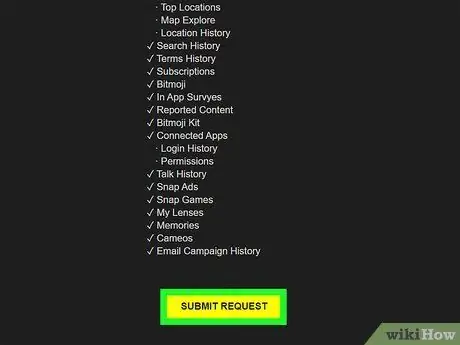
Schritt 1. Speichern Sie die Daten auf dem Telefon, bevor Sie das Konto löschen
Wenn Sie Ihre Kontoinformationen, Ihren Profilverlauf und Ihre Freundesliste speichern möchten, starten Sie einen Webbrowser und besuchen Sie https://accounts.snapchat.com/accounts/login. Klicken Sie auf Meine Daten, scrollen Sie dann durch den Bildschirm und wählen Sie Anfrage senden. Wenn die Daten bereit sind, erhalten Sie eine E-Mail mit einer angehängten Datei, die Sie auf Ihren Computer herunterladen können.
Diese Daten sind nach der Löschung des Snapchat-Accounts nicht mehr zugänglich. Befolgen Sie diese Schritte, wenn Sie es speichern und erneut darauf zugreifen möchten

Schritt 2. Starten Sie Ihren Browser und besuchen Sie
Leider können Sie Ihr Konto nur mit einem Computer und nicht mit einer App dauerhaft löschen. Führen Sie den Browser aus und klicken Sie dann auf den Link, um die Kontoinformationen zu öffnen. Melden Sie sich danach mit Ihrer E-Mail-Adresse und Ihrem Passwort an.
Wenn Sie Ihr Passwort vergessen haben, klicken Sie auf Passwort vergessen, um eine E-Mail mit Anweisungen zum Zurücksetzen Ihres Passworts zu erhalten
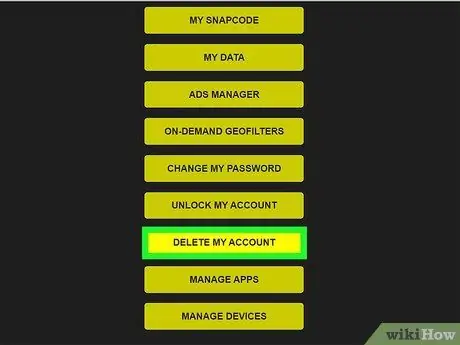
Schritt 3. Klicken Sie auf Mein Konto verwalten und wählen Sie dann Mein Konto löschen
Diese Löschoption befindet sich am Ende der Liste, ist aber leicht zu finden. Sie haben die Möglichkeit, diese Entscheidung zu verschieben, bevor Sie Ihr Konto löschen. Machen Sie sich also keine Sorgen, wenn Sie Ihre Meinung ändern möchten.
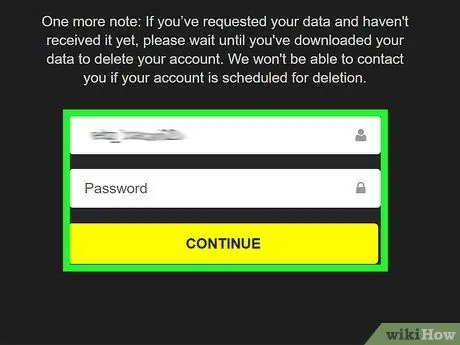
Schritt 4. Geben Sie den Benutzernamen und das Kennwort erneut ein, bevor Sie auf Weiter klicken
Snapchat muss die Richtigkeit des Kontos bestätigen, bevor Sie die Löschung vornehmen, sodass Sie sich erneut einloggen müssen. Die Site fragt möglicherweise auch nach Ihrer Telefonnummer, wenn Sie sie zuvor mit einem Snapchat-Konto verknüpft haben.
Wenn Sie Ihre Telefonnummer zuvor mit dem Konto verknüpft haben, geben Sie den vierstelligen Bestätigungscode ein, den Sie in Ihrer Telefonnachricht erhalten haben
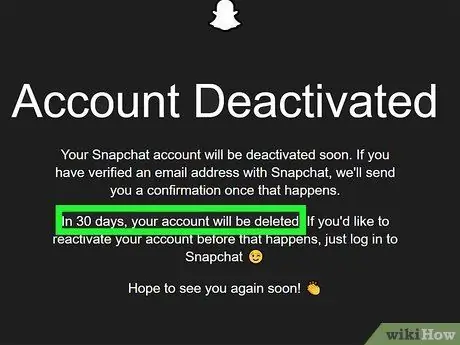
Schritt 5. Warten Sie 30 Tage, bis das Konto gelöscht wird
Snapchat hat 30 Tage Zeit, wenn du dein Konto nicht dauerhaft löschst. Innerhalb dieses Monats sind dein Name, dein Profil und dein Snap-Verlauf weiterhin zugänglich.
- Ihr Konto bleibt erhalten, aber Ihre Freunde können nicht damit interagieren.
- Sobald das Konto endgültig gelöscht wurde, erhalten Sie eine Benachrichtigungs-E-Mail.
- Sobald Ihr Konto gelöscht wurde, können Sie die Apps löschen, die sich auf Ihrem Mobilgerät befanden.
Methode 2 von 3: Löschen des Kontos eines Kindes oder einer verstorbenen Person
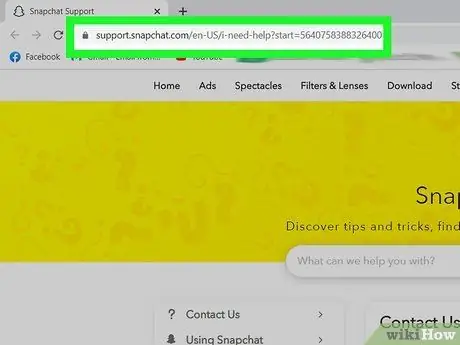
Schritt 1. Besuchen Sie den Snapchat-Support mit einem Webbrowser
Wenn Sie den Benutzernamen und das Passwort der gewünschten Person nicht kennen, müssen Sie ein Online-Formular ausfüllen, um den Grund für die Löschung des Kontos anzugeben. Den Snapchat-Support finden Sie unter dieser Adresse
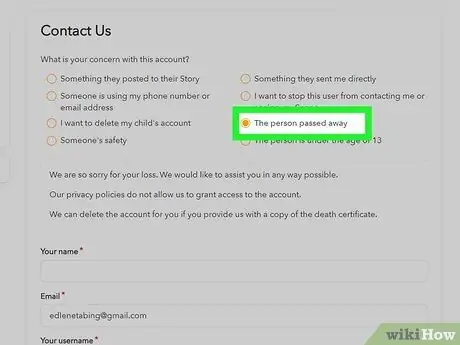
Schritt 2. Füllen Sie das Formular mit dem Grund aus, warum das Konto gelöscht werden soll
Sie erhalten mehrere Optionen mit verschiedenen Gründen, warum Sie das Konto löschen sollten. Wenn das Konto Ihrem Kind gehört, wählen Sie diese Option im Menü aus. Wenn der Kontoinhaber gestorben ist, wählen Sie diese Option.
Hier können Sie auch Benutzer für die Verwendung Ihrer Handynummer oder E-Mail-Adresse melden
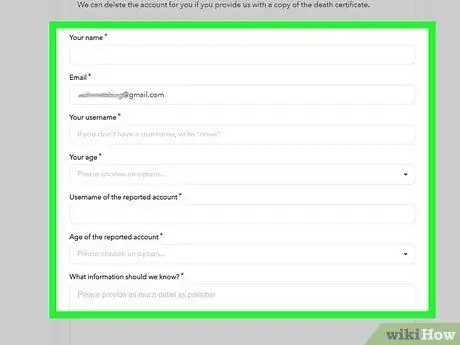
Schritt 3. Geben Sie alle anderen erforderlichen Informationen ein
In diesem Formular können Sie Ihren Namen, Ihre E-Mail-Adresse und Ihr Alter sowie den Benutzernamen für das Konto eingeben. Sie können auch in der Spalte am Ende des Formulars einen Kommentar abgeben, der alle Informationen enthält, die Sie über das Konto hinzufügen möchten.
Wenn Sie das Konto einer verstorbenen Person löschen möchten, müssen Sie eine Kopie der Sterbeurkunde dieser Person beifügen
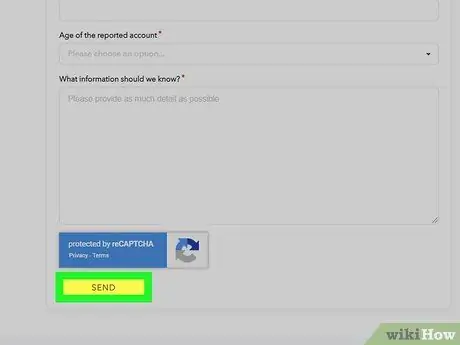
Schritt 4. Senden Sie das Formular ab und warten Sie auf die Antwort-E-Mail
Es gibt keinen definitiven Zeitrahmen dafür, wie lange der Support-Service von Snapchat mit Ihnen in Kontakt bleiben wird, aber Sie müssen möglicherweise bis zu einer Woche warten. Überprüfe immer deine E-Mails, um die neuesten Informationen zur Bearbeitung deines Problems durch den Snapchat-Support zu erhalten.
Wenn Sie vom Snapchat-Support aufgefordert werden, ein weiteres Dokument anzuhängen, erhalten Sie eine E-Mail-Benachrichtigung
Methode 3 von 3: Snapchat-Konto reaktivieren
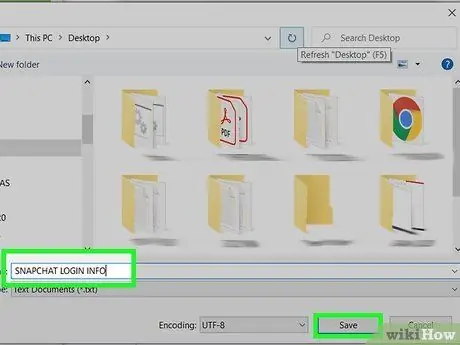
Schritt 1. Speichern Sie Ihren Benutzernamen und Ihr Passwort für alle Fälle
Auch wenn Sie sicher sind, dass Sie Ihr Konto dauerhaft löschen möchten, sollten Sie Ihre Meinung ändern. Bewahren Sie Ihren Benutzernamen und Ihr Passwort an einem sicheren Ort auf, falls Sie das Konto reaktivieren möchten.
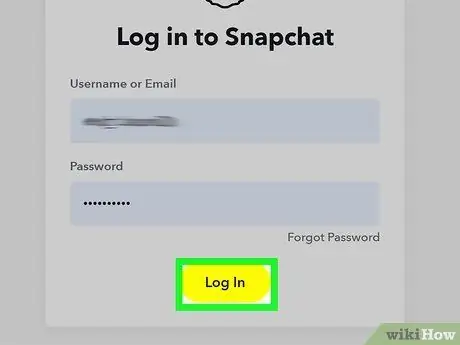
Schritt 2. Melden Sie sich bei Ihrem Snapchat-Konto an, wenn der Vorgang 30 Tage nicht überschritten hat
Wenn Sie Ihr Konto gelöscht haben und Ihre Meinung ändern, können alle Ihre Informationen noch vor Ablauf von 30 Tagen nach dem Löschvorgang des Kontos wiederhergestellt werden. Laden Sie dazu die Snapchat-App auf Ihr Mobilgerät herunter und melden Sie sich mit Ihrer E-Mail-Adresse und Ihrem Passwort wieder an.
- Wenn Sie vergessen haben, wie lange Ihr Konto gelöscht wurde, melden Sie sich an und prüfen Sie, ob es noch zugänglich ist.
- Es kann bis zu 24 Stunden dauern, bis Sie Ihr Konto reaktivieren.
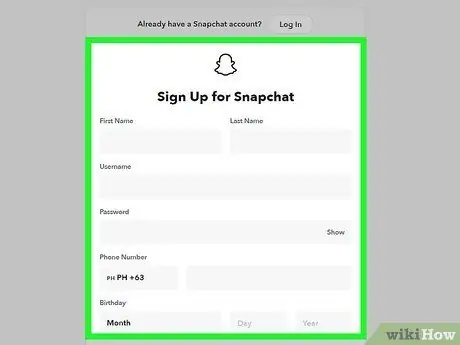
Schritt 3. Erstellen Sie ein neues Konto, wenn Sie es länger als 30 Tage gelöscht haben
Wenn seit der Löschung des Kontos 30 Tage vergangen sind, können Sie das Konto leider nicht wiederherstellen. Wenn Sie Snapchat wieder verwenden möchten, erstellen Sie ein neues Konto mit Ihrer E-Mail-Adresse und Ihrem Passwort.






